如何优化苹果手机照片大小 如何在苹果手机上修改照片的尺寸
苹果手机已经成为我们日常生活中不可或缺的一部分,而其中拍摄的照片更是记录了我们生活中的点点滴滴,由于拍摄的照片往往会占用大量的存储空间,给我们的手机带来了不小的困扰。为了解决这一问题,我们需要学会如何优化苹果手机照片的大小,以便更好地管理和分享我们的珍贵照片。同时当我们需要将照片用于特定用途时,如在社交媒体上发布或发送给朋友,我们还需要知道如何在苹果手机上修改照片的尺寸。下面将为大家介绍一些简单实用的方法,帮助您轻松优化照片大小并调整照片尺寸。
如何在苹果手机上修改照片的尺寸
方法如下:
1.先解锁手机进入苹果手机主界面,在界面找到“照片”点击进入。
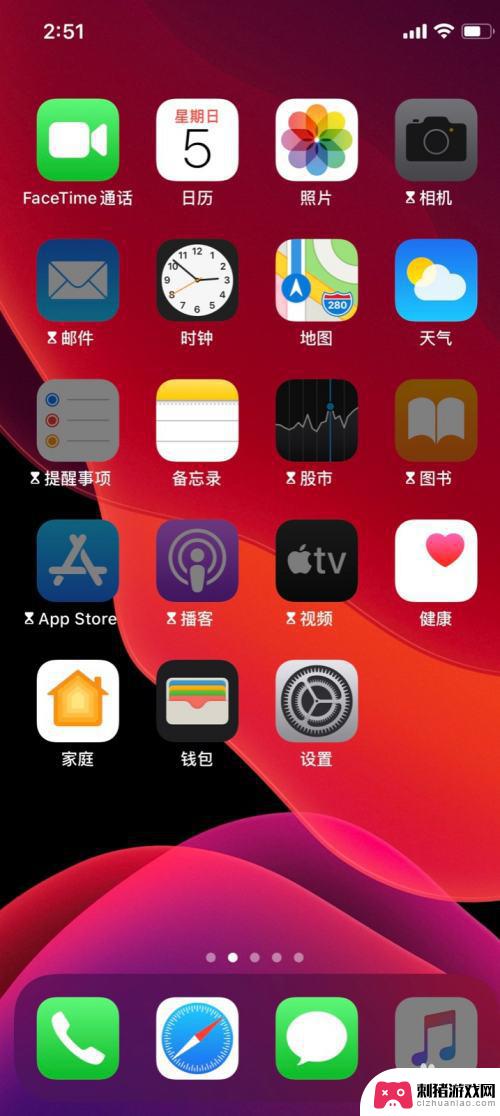
2.进入“照片”界面,选取需要编辑的图片。点击图片。
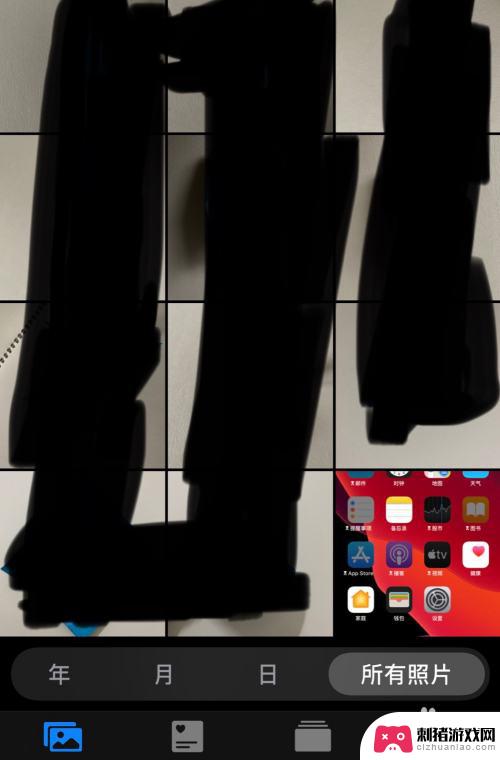
3.点击图片进入界面,点击界面右上角“编辑”进入。
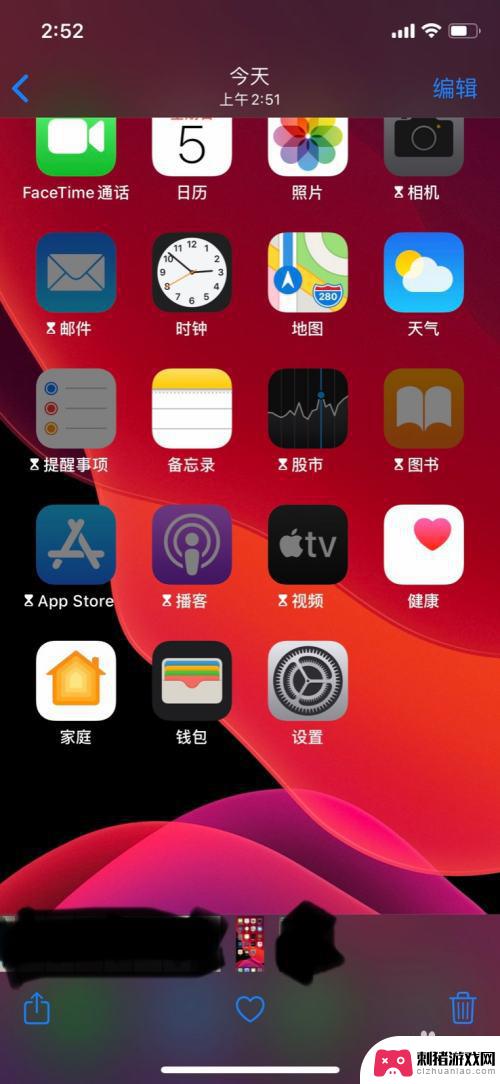
4.进入“编辑”界面,点击低栏裁剪图标进入界面。
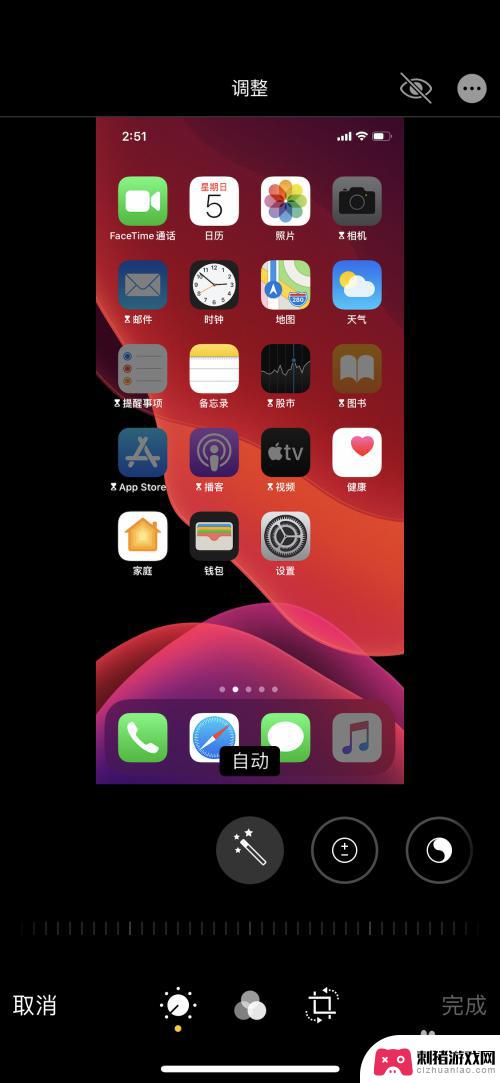
5.进入界面后,点击右上角的类似“保存”的图标进入界面。
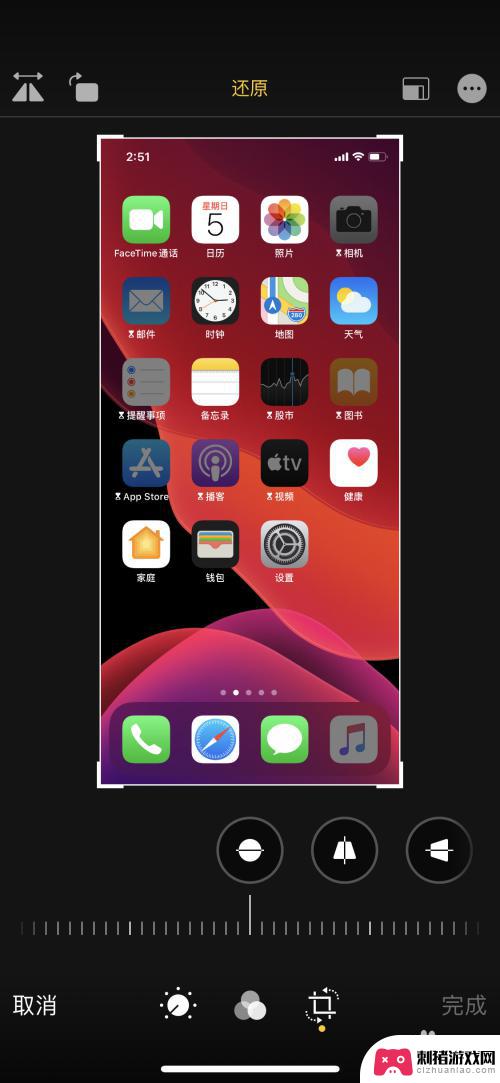
6.进入界面后,根据界面的显示选择需要更改的尺寸。
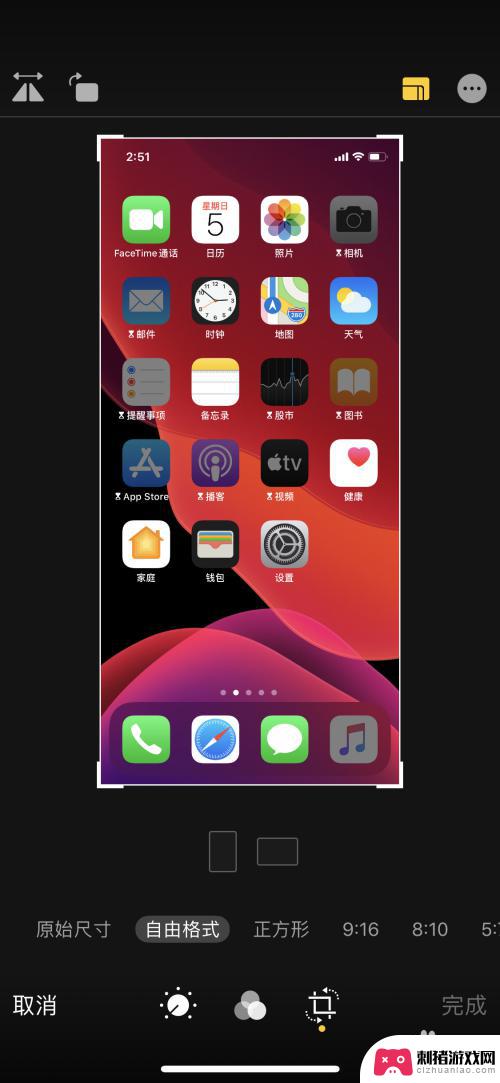
7.选择需要更改的尺寸后点击右下角的“完成”。
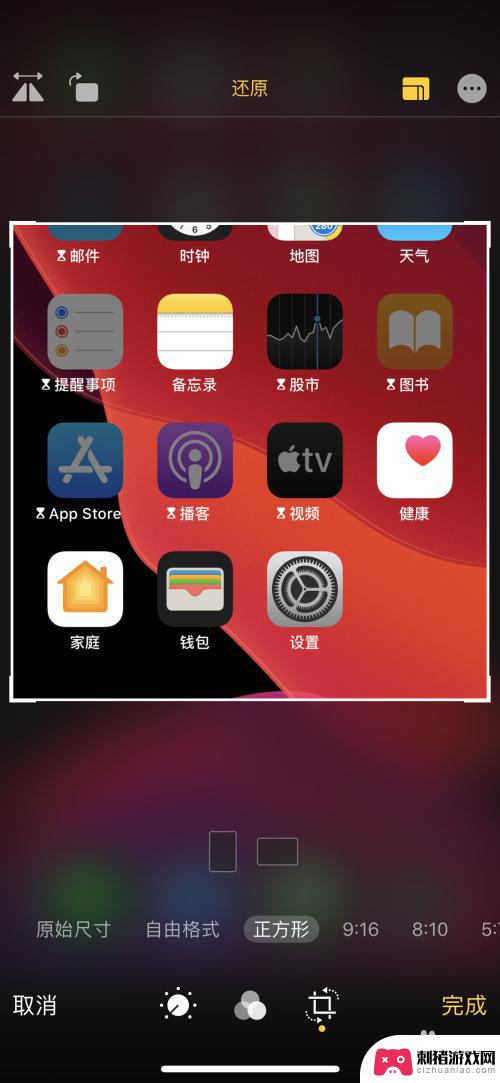
8.点击“完成”退出,图片以调整后的尺寸保存图片。
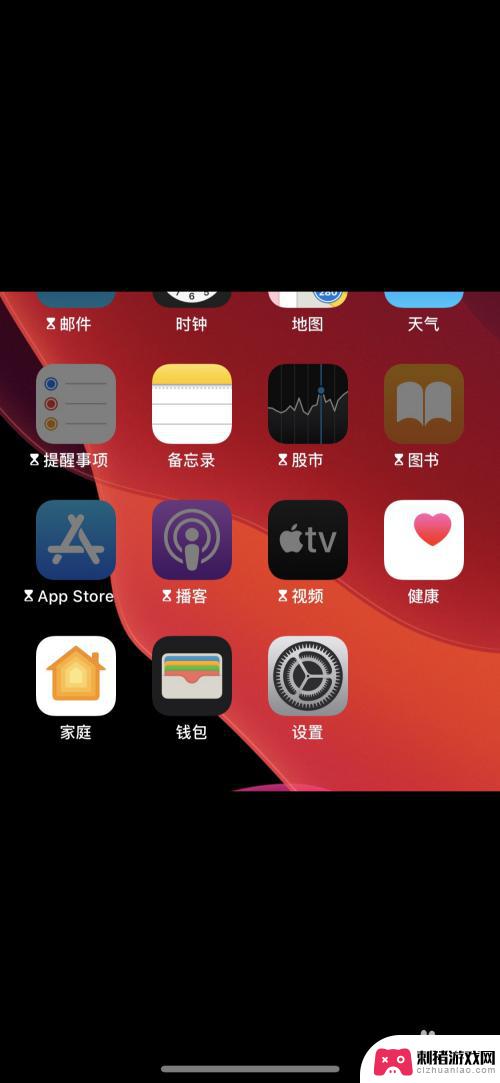
以上是如何优化苹果手机照片大小的全部内容,有需要的用户可以根据步骤进行操作,希望对大家有所帮助。
相关教程
-
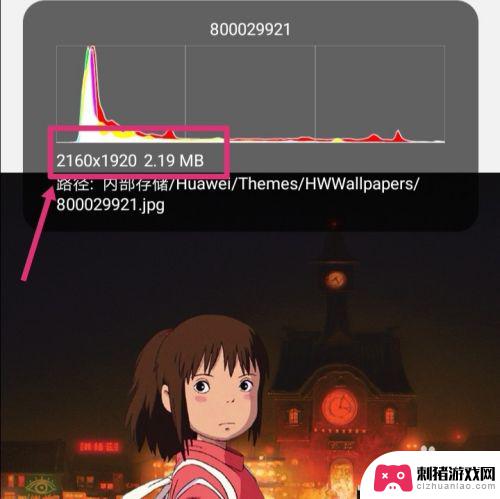 手机如何修改照片尺寸和像素 怎样用手机改变图片的像素分辨率
手机如何修改照片尺寸和像素 怎样用手机改变图片的像素分辨率现代手机已经成为人们生活中不可或缺的工具,不仅仅用于通讯,还可以拍摄出色的照片,有时我们可能需要调整照片的尺寸和像素分辨率以适应不同的需求。幸运的是如今智能手机提供了一些简单且...
2024-01-20 15:38
-
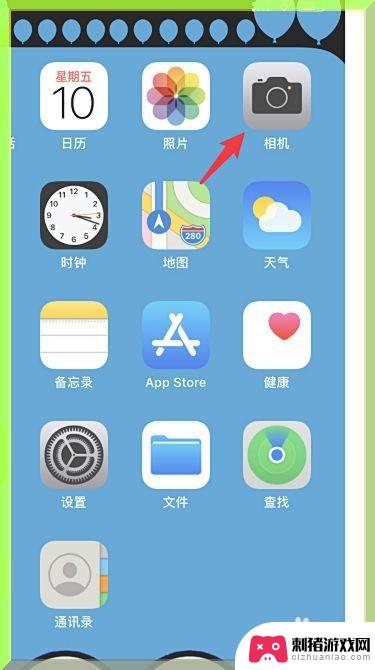 手机照片的比例如何设置 iPhone手机调整拍照尺寸比例的方法
手机照片的比例如何设置 iPhone手机调整拍照尺寸比例的方法在日常生活中,手机已经成为我们记录生活点滴的重要工具,在拍摄照片时,很多人可能会遇到照片比例不合适的问题。特别是在使用iPhone手机拍摄时,如何调整拍照尺寸比例就显得尤为重要...
2024-03-19 09:18
-
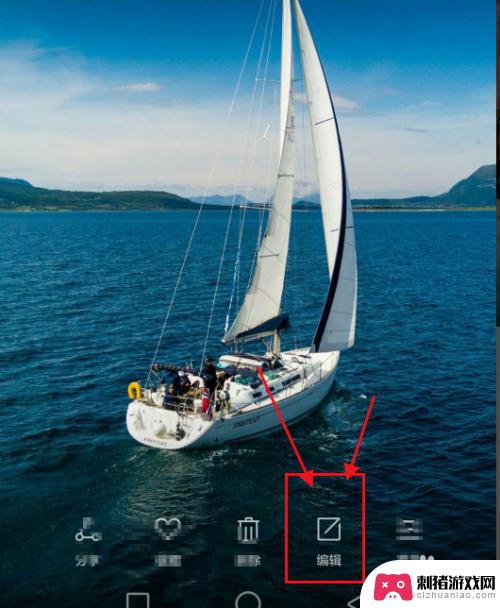 手机如何裁剪图片尺寸 华为手机如何裁剪图片大小尺寸
手机如何裁剪图片尺寸 华为手机如何裁剪图片大小尺寸在现今社会,手机已经成为我们生活中不可或缺的一部分,随着手机功能的不断升级和发展,人们不仅可以通过手机拍摄高清照片,还可以通过各种应用对图片进行裁剪和编辑。对于华为手机用户来说...
2024-02-14 13:29
-
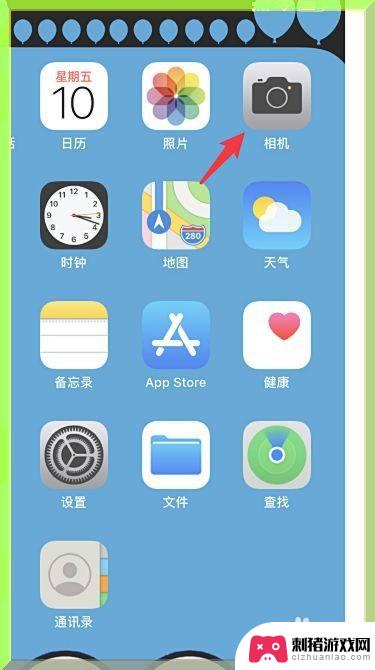 苹果手机相册如何加大图片 iPhone手机如何调整拍照的尺寸比例
苹果手机相册如何加大图片 iPhone手机如何调整拍照的尺寸比例在现代社交媒体的盛行下,我们经常会拍摄并分享大量的照片,对于苹果手机用户来说,相册中的照片可能会占用过多的存储空间,尤其是高像素的照片。为了解决这个问题,我们可以通过一些简单的...
2024-02-28 08:25
-
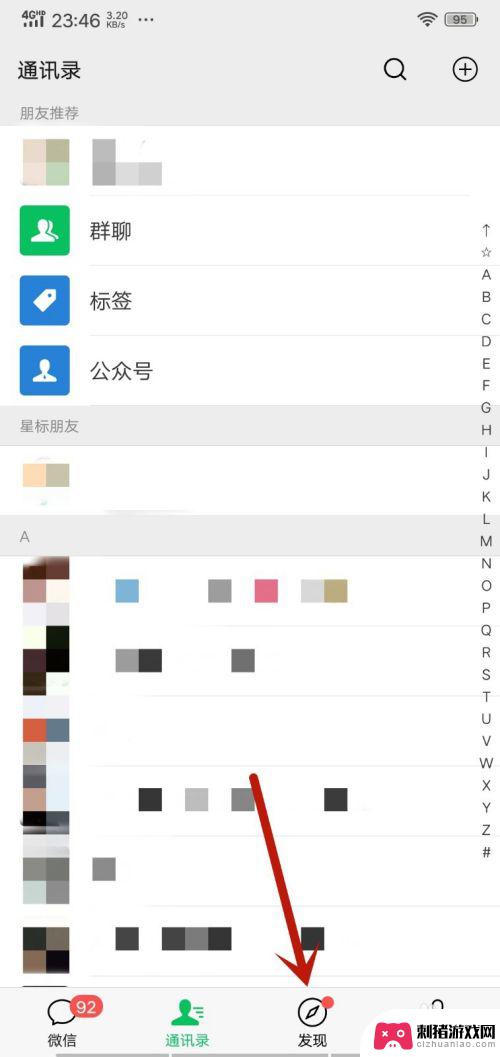 怎么把手机上的照片改成一寸照 手机制作一寸证件照片的步骤
怎么把手机上的照片改成一寸照 手机制作一寸证件照片的步骤现代社会,手机已经成为人们生活中不可或缺的工具之一,除了通信和娱乐功能外,手机还可以帮助我们轻松处理一些日常事务,比如制作一寸证件照片。随着技术的不断进步,现在我们不再需要去照...
2024-02-21 11:32
-
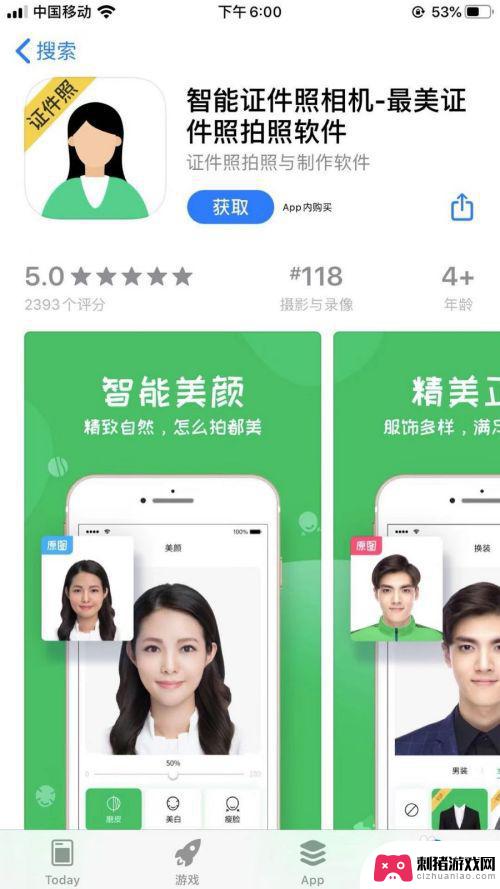 用手机拍红底照片怎么拍 手机如何拍一寸红底照片
用手机拍红底照片怎么拍 手机如何拍一寸红底照片随着手机摄影技术的不断提升,越来越多的人开始使用手机来拍摄各种照片,不仅方便携带,而且操作简单,手机已经成为了我们生活中必不可少的一部分。对于一些特殊需求的照片,比如一寸红底照...
2024-01-17 11:30
-
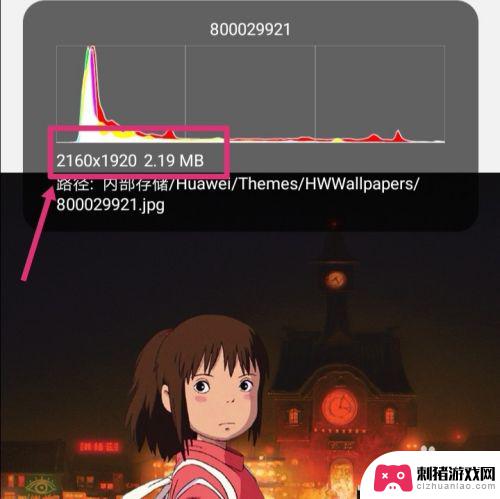 如何用手机改图片大小 手机如何调整图片像素大小
如何用手机改图片大小 手机如何调整图片像素大小手机已成为我们日常生活中必不可少的工具之一,除了通讯、社交和娱乐功能外,手机还提供了许多实用的工具,如拍照和编辑图片。在拍摄照片后,有时候我们可能需要调整图片的大小,以适应不同...
2024-01-26 13:26
-
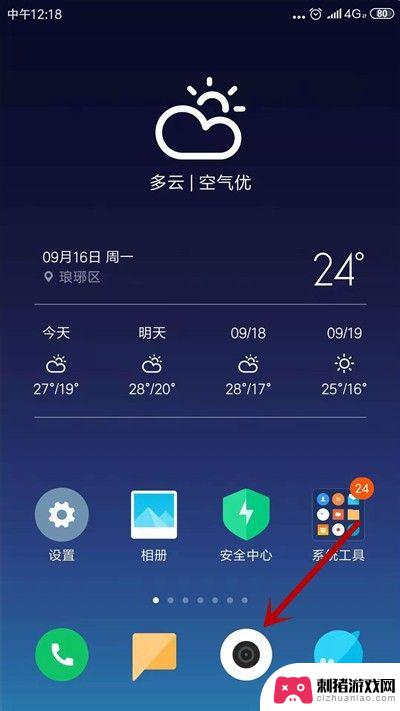 手机相机如何改变像素大小 手机拍照像素设置方法
手机相机如何改变像素大小 手机拍照像素设置方法随着手机相机技术的不断发展,越来越多的人喜欢用手机拍照来记录生活中的美好时刻,而手机相机的像素大小则直接影响着照片的清晰度和画质。想要拍出更清晰、更美观的照片,就需要了解如何改...
2024-03-07 16:24
-
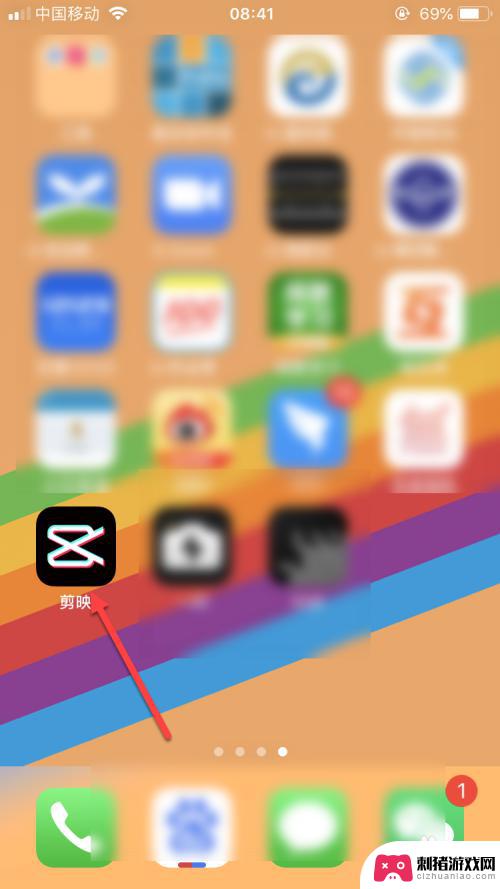 如何改视频尺寸比例手机 如何在剪映中调整视频尺寸大小
如何改视频尺寸比例手机 如何在剪映中调整视频尺寸大小随着手机摄影的普及,我们经常会遇到视频尺寸比例不适合的情况,无论是想在社交媒体上分享精彩瞬间,还是制作个人视频作品,调整视频尺寸大小是必不可少的一步。而如何在剪映中进行这样的操...
2023-12-25 14:16
-
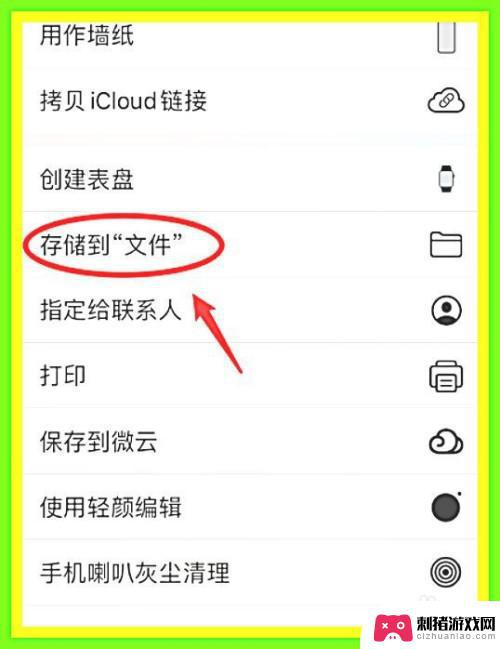 怎么用手机给图片命名jpg 手机照片如何批量重命名为jpg格式
怎么用手机给图片命名jpg 手机照片如何批量重命名为jpg格式在现如今的社交媒体时代,我们每天都会拍摄大量的手机照片,有时候我们发现这些照片的格式并不是我们想要的。例如我们希望将一些手机照片的格式统一改为jpg,以便更好地管理和分享。如何...
2024-02-23 11:41
热门教程
MORE+








